Comment installer et utiliser Microsoft Copilot sur votre Mac
Microsoft ne propose pas d'application Mac native pour Copilot, mais les utilisateurs de Mac peuvent toujours installer le chatbot populaire sur leur ordinateur. Il existe deux façons d'obtenir Copilot sur un Mac, et vous pouvez même le lancer en appuyant simplement sur un bouton.
Installez Microsoft Copilot depuis le Mac App Store
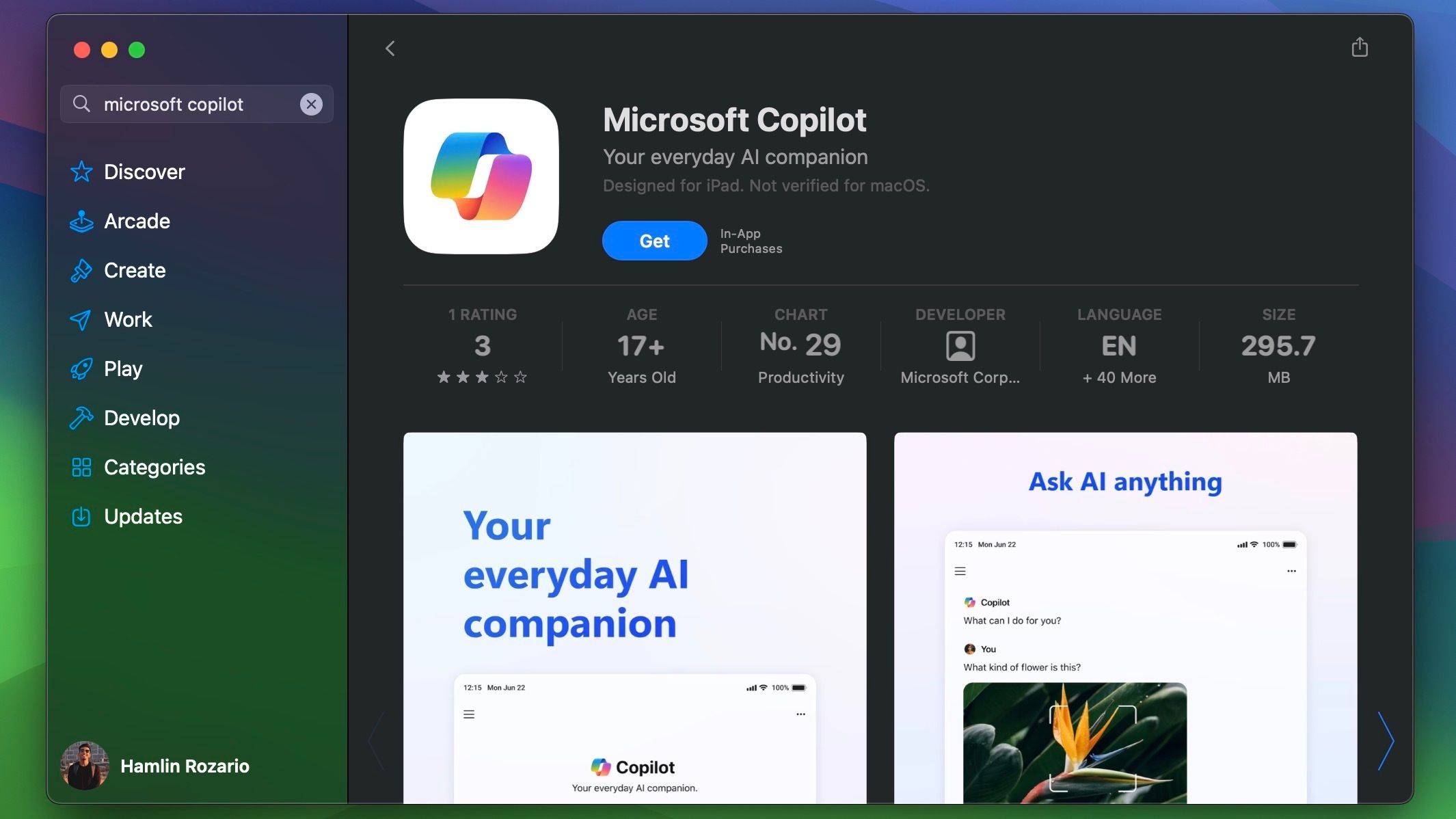
Si vous possédez un Mac Apple Silicon, vous avez de la chance car vous pouvez installer et exécuter la version iPad de Microsoft Copilot sur votre ordinateur. Voici comment procéder :
Lancez l'application App Store sur votre Mac à partir du Dock, du Launchpad ou du dossier Applications du Finder. Recherchez « Copilot » pour trouver l’application répertoriée dans la section Applications iPhone et iPad. Cliquez sur Obtenir à côté du nom de l'application pour l'installer. Vous trouverez l'application dans votre Launchpad. Vous pouvez le faire glisser vers le Dock pour y accéder rapidement.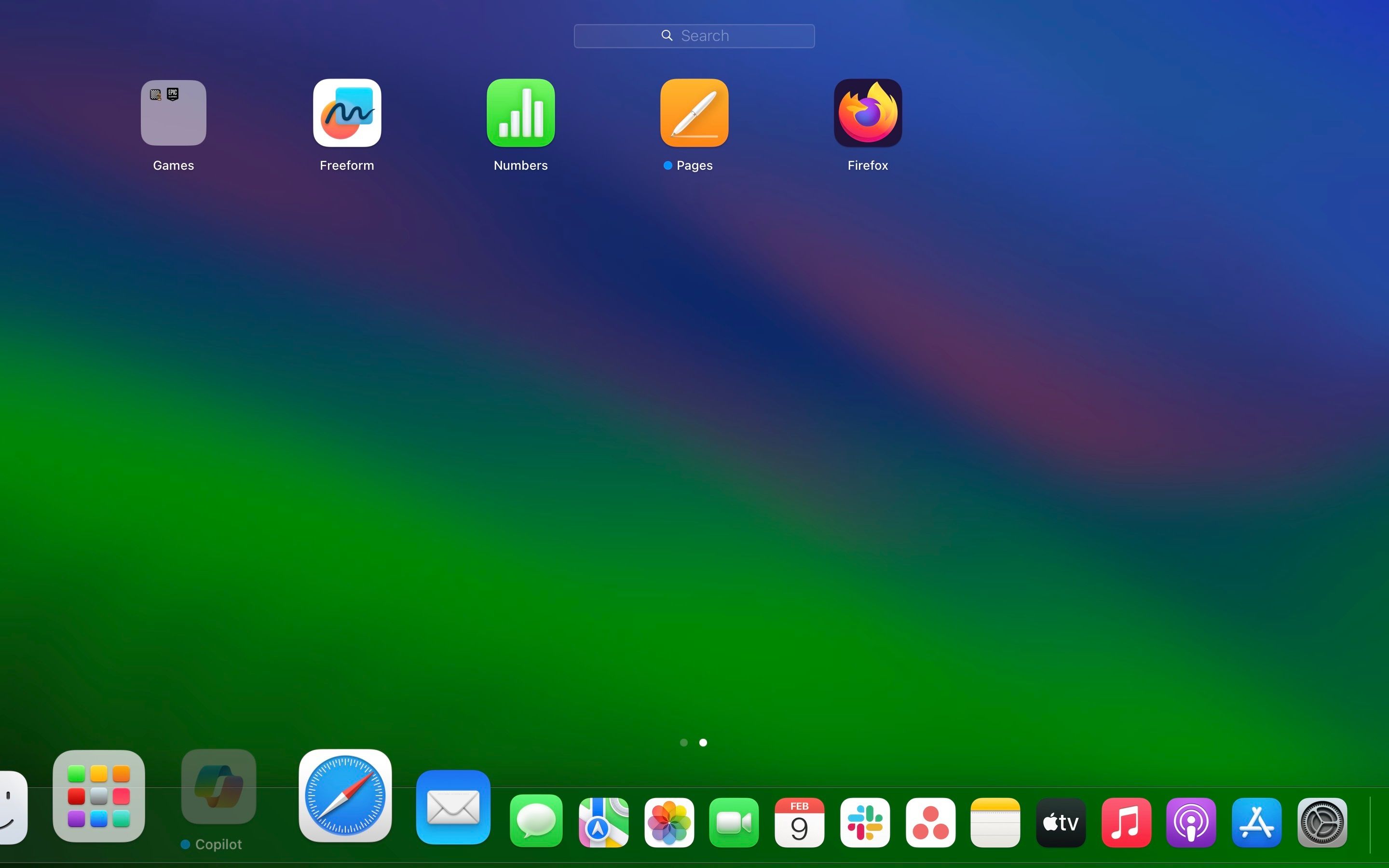
Double-cliquez sur son icône pour commencer à utiliser Copilot immédiatement. Accédez à la section Mise en route ci-dessous pour vous familiariser avec l'application.
Comment lancer Copilot sur Mac avec un raccourci clavier
Si l'ajout de Copilot au Dock n'est pas assez pratique et que vous souhaitez lancer le chatbot IA de Microsoft en appuyant simplement sur un bouton , vous pouvez créer un raccourci personnalisé à l'aide de l'application Raccourcis sous macOS :
Lancez l'application Raccourcis intégrée sur votre Mac. Vous le verrez dans le Launchpad dans le dossier Autre. Vous pouvez également utiliser la recherche Spotlight sur votre Mac (Espace de commande) pour le trouver. Sélectionnez Tous les raccourcis dans la barre latérale gauche et cliquez sur le bouton plus ( ) dans la barre d'outils en haut de la fenêtre pour créer un nouveau raccourci.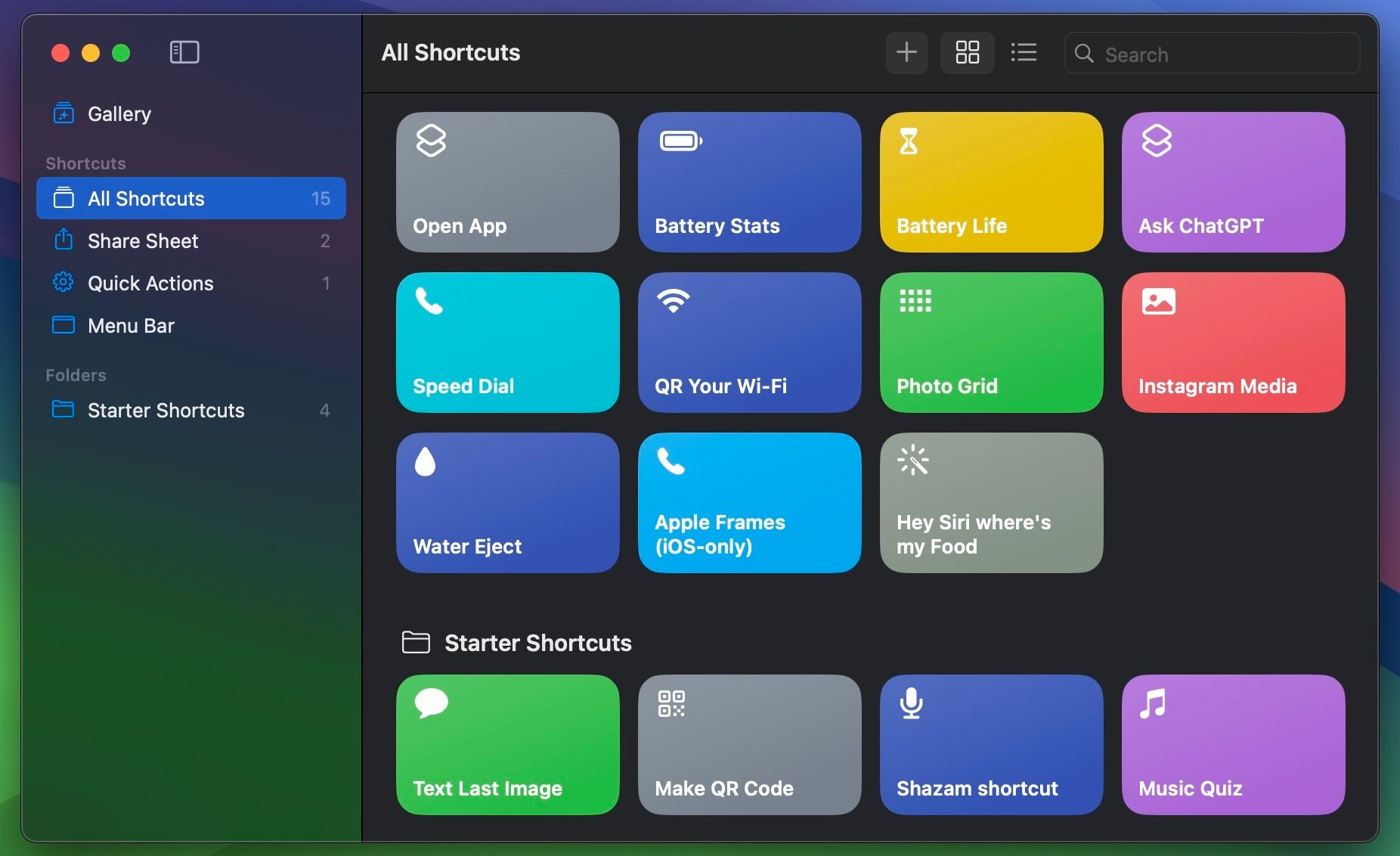 Faites glisser l'action Ouvrir l'application de la barre latérale droite vers l'espace vide sur la gauche. Cliquez sur le champ bleu Application et utilisez la barre de recherche pour rechercher et sélectionner Copilot.
Faites glisser l'action Ouvrir l'application de la barre latérale droite vers l'espace vide sur la gauche. Cliquez sur le champ bleu Application et utilisez la barre de recherche pour rechercher et sélectionner Copilot. Ensuite, passez à l'onglet Info (i) de la barre latérale et cliquez sur Ajouter un raccourci clavier.
Ensuite, passez à l'onglet Info (i) de la barre latérale et cliquez sur Ajouter un raccourci clavier.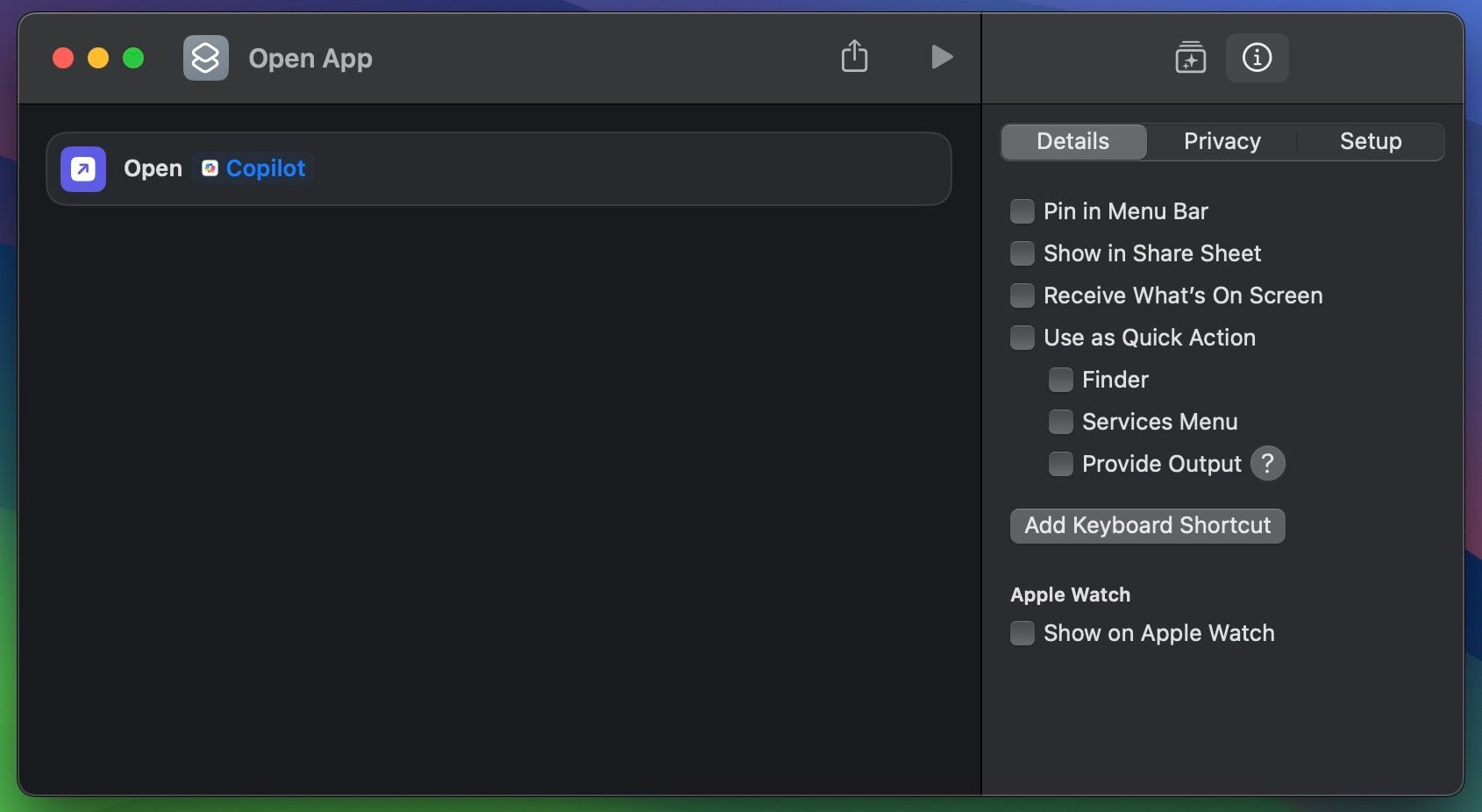 Maintenant, entrez une combinaison de touches que vous aimez, mais assurez-vous qu'il ne chevauche aucun autre raccourci clavier utile sur Mac. Ensuite, appuyez sur la touche Retour.
Maintenant, entrez une combinaison de touches que vous aimez, mais assurez-vous qu'il ne chevauche aucun autre raccourci clavier utile sur Mac. Ensuite, appuyez sur la touche Retour.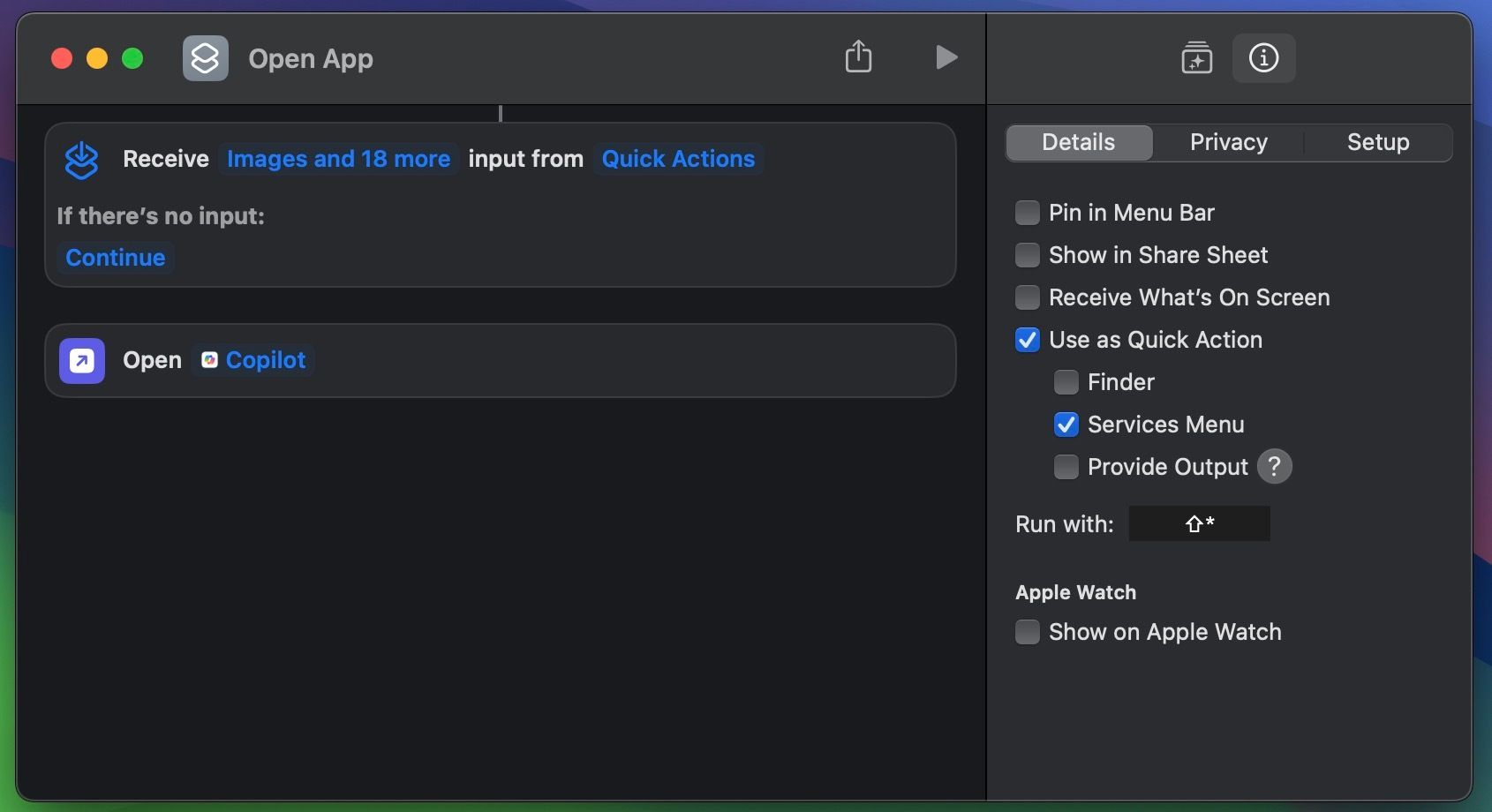
Vous pouvez maintenant quitter l'application Raccourcis et saisir le raccourci clavier que vous avez ajouté pour lancer rapidement Microsoft Copilot sur votre Mac, peu importe ce que vous faites.
Installez Microsoft Copilot en tant qu'application Web sur votre Mac
Si vous possédez un Mac Intel, vous ne pourrez pas installer l'application iPad de Copilot à partir du Mac App Store. Au lieu de cela, vous devrez installer Microsoft Copilot en tant qu'application Web sur macOS Sonoma ou version ultérieure :
Tout d'abord, mettez à jour votre Mac s'il n'exécute pas déjà au moins macOS Sonoma. Ouvrez Safari et accédez à la page Web de Microsoft Copilot. Maintenant, cliquez sur Fichier > Ajouter au Dock dans la barre de menu. Lorsque vous obtenez une fenêtre contextuelle de confirmation, cliquez sur Ajouter.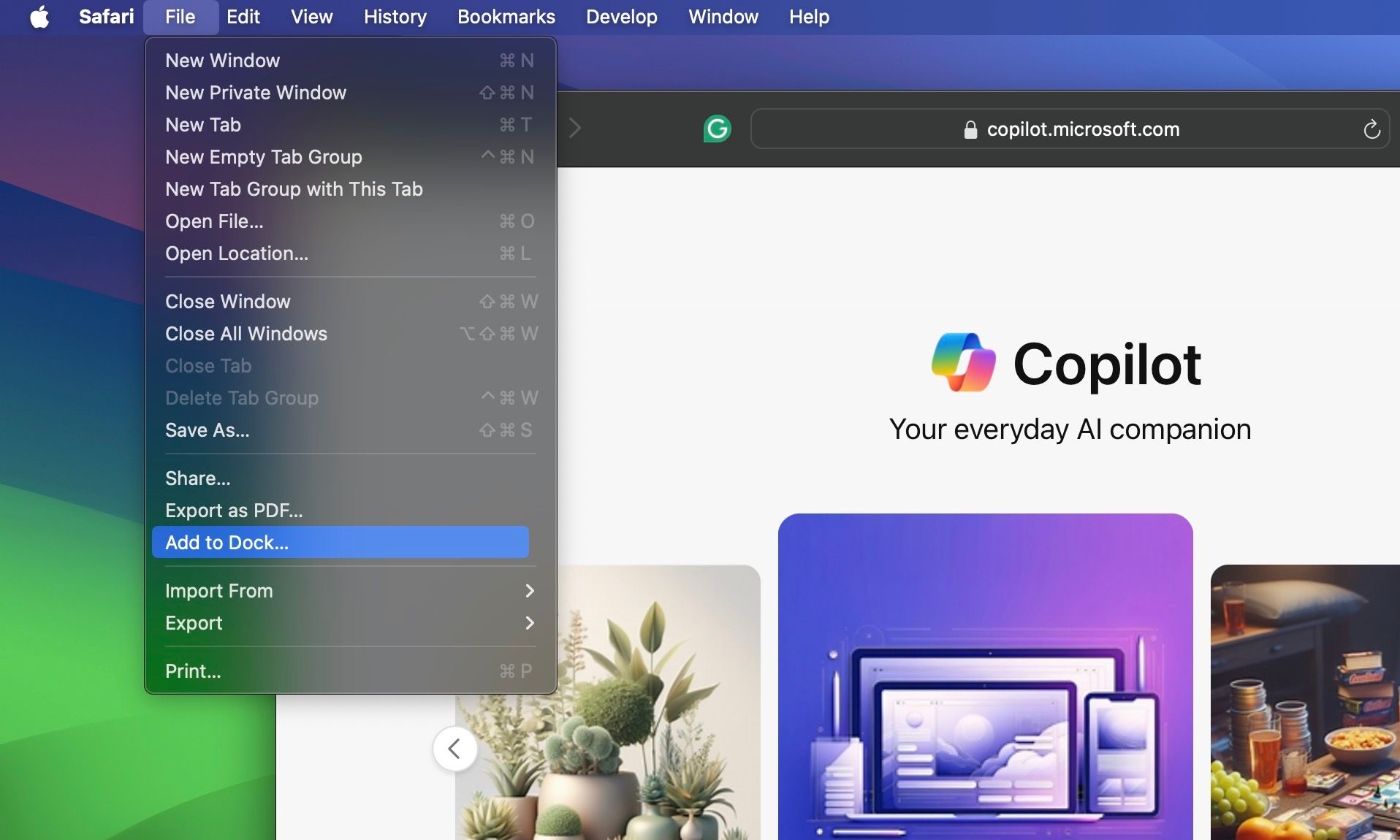
Vous trouverez immédiatement l'application Web Copilot sur votre Dock. Lancez-le pour commencer.
Premiers pas avec Microsoft Copilot sur votre Mac
Lorsque vous lancez Copilot pour la première fois, vous verrez son écran de bienvenue vous invitant à accepter les conditions d'utilisation de Microsoft. Cliquez sur Continuer et suivez ces étapes pour configurer correctement Copilot sur votre Mac :
La première chose à faire est d'activer GPT-4, car c'est l'un des plus grands avantages de l'utilisation de Copilot par rapport à ChatGPT. Faites défiler l'écran principal vers le bas et activez Utiliser GPT-4. Ensuite, cliquez sur l'icône points de suspension (...) dans le coin supérieur droit de la fenêtre et choisissez Afficher toutes les tonalités pour personnaliser les réponses de Copilot. Vous pouvez choisir entre Créatif, Équilibré et Précis. Par défaut, il est défini sur Créatif, ce qui vous permet d'obtenir des réponses descriptives. J'utilise le paramètre Précis car je préfère les réponses concises contenant uniquement les faits dont j'ai besoin.
Vous pouvez choisir entre Créatif, Équilibré et Précis. Par défaut, il est défini sur Créatif, ce qui vous permet d'obtenir des réponses descriptives. J'utilise le paramètre Précis car je préfère les réponses concises contenant uniquement les faits dont j'ai besoin.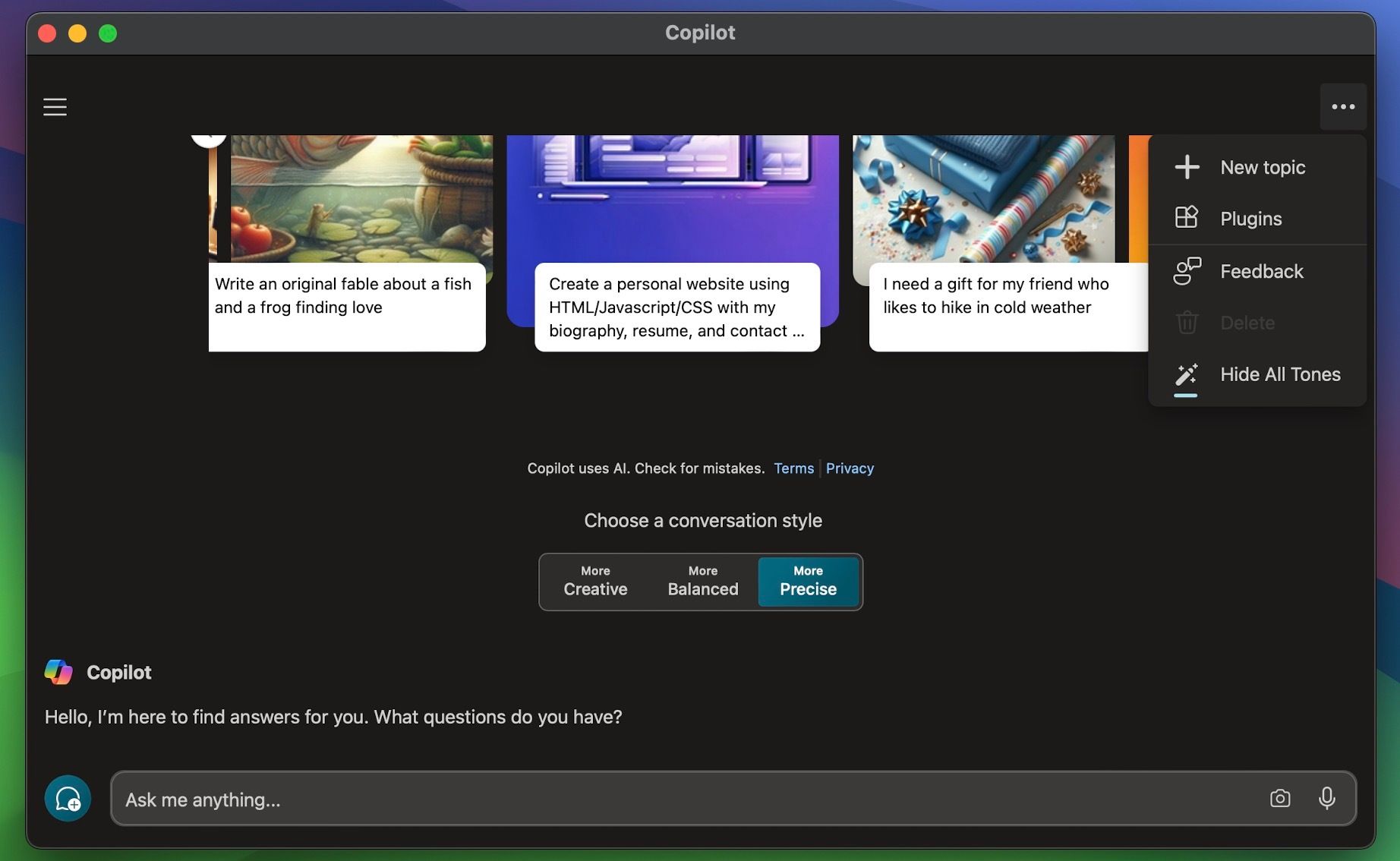 De plus, vous pouvez cliquer sur Se connecter dans le coin supérieur gauche de la fenêtre et vous connecter avec votre compte Microsoft. Cela vous permet de poser plus de questions et d'avoir des conversations plus longues avec le chatbot IA.
De plus, vous pouvez cliquer sur Se connecter dans le coin supérieur gauche de la fenêtre et vous connecter avec votre compte Microsoft. Cela vous permet de poser plus de questions et d'avoir des conversations plus longues avec le chatbot IA. À ce stade, vous êtes prêt à utiliser Copilot sur votre Mac à son plein potentiel. Si vous souhaitez apporter d'autres modifications, cliquez sur l'icône à trois lignes dans le coin supérieur gauche pour accéder au menu des paramètres de l'application. Ici, vous pouvez modifier le thème, la région et la langue, les autorisations et les paramètres de confidentialité de Copilot.
Vous pouvez effacer votre historique de recherche Copilot en vous rendant dans le menu des paramètres de confidentialité de l'application.
Les avantages de l'utilisation de Copilot sur ChatGPT
Le plus grand avantage de l'utilisation du chatbot IA de Microsoft par rapport à l'offre ChatGPT d'OpenAI est que vous pouvez accéder à GPT-4 gratuitement. Cela signifie que vous pouvez inclure des images dans vos requêtes, profiter de la génération artistique DALL·E 3, installer des plugins tiers pour étendre l'ensemble des fonctionnalités de Copilot, et bien plus encore.
Les utilisateurs de ChatGPT, en revanche, doivent payer des frais mensuels pour un abonnement ChatGPT Plus afin d'accéder à ces fonctionnalités. Même s'il est possible d'utiliser ChatGPT sur un Mac, vous ne trouverez pas la version iPhone ou iPad de ChatGPT sur le Mac App Store.
Il convient également de noter que ChatGPT ne vous permet pas de changer le ton de ses réponses comme Copilot. Dans l’ensemble, si vous souhaitez bénéficier de la meilleure expérience de chatbot IA sur votre Mac sans avoir à dépenser un centime, Microsoft Copilot est votre meilleur choix, du moins pour le moment.
-
 Que sont les agents de l'IA? - Guide d'analyse et d'applicationArtificial Intelligence (AI) is rapidly evolving, and 2025 is shaping up to be the year of AI agents. But what are AI agents...IA Publié le 2025-05-01
Que sont les agents de l'IA? - Guide d'analyse et d'applicationArtificial Intelligence (AI) is rapidly evolving, and 2025 is shaping up to be the year of AI agents. But what are AI agents...IA Publié le 2025-05-01 -
 Détection de genre avec OpenCV et Roboflow dans Python - Analytics VidhyaIntroduction La détection de genre à partir d'images faciales est l'une des nombreuses applications fascinantes de la vision par ordinateur. ...IA Publié le 2025-04-29
Détection de genre avec OpenCV et Roboflow dans Python - Analytics VidhyaIntroduction La détection de genre à partir d'images faciales est l'une des nombreuses applications fascinantes de la vision par ordinateur. ...IA Publié le 2025-04-29 -
 Pensée à la machine en premier: la montée de l'IA stratégiqueSTRATEGIC AI Prologue 11. May 1997, New York City. It was a beautiful spring day in New York City. The skies were clear, and temperatures were climbin...IA Publié le 2025-04-29
Pensée à la machine en premier: la montée de l'IA stratégiqueSTRATEGIC AI Prologue 11. May 1997, New York City. It was a beautiful spring day in New York City. The skies were clear, and temperatures were climbin...IA Publié le 2025-04-29 -
 8 recommandations API gratuites et payantes essentielles pour LLMexploitant la puissance des LLMS: un guide des API pour les modèles de grande langue Dans le paysage commercial dynamique d'aujourd'hui, le...IA Publié le 2025-04-21
8 recommandations API gratuites et payantes essentielles pour LLMexploitant la puissance des LLMS: un guide des API pour les modèles de grande langue Dans le paysage commercial dynamique d'aujourd'hui, le...IA Publié le 2025-04-21 -
 Guide de l'utilisateur: Falcon 3-7b Instruct ModèleFalcon 3 de Tii: un saut révolutionnaire en open-source ai La poursuite ambitieuse de Tii de redéfinir AI atteint de nouveaux sommets avec le modèl...IA Publié le 2025-04-20
Guide de l'utilisateur: Falcon 3-7b Instruct ModèleFalcon 3 de Tii: un saut révolutionnaire en open-source ai La poursuite ambitieuse de Tii de redéfinir AI atteint de nouveaux sommets avec le modèl...IA Publié le 2025-04-20 -
 Deepseek-V3 contre GPT-4O et LLAMA 3.3 70B: le modèle d'IA le plus fort révéléThe evolution of AI language models has set new standards, especially in the coding and programming landscape. Leading the c...IA Publié le 2025-04-18
Deepseek-V3 contre GPT-4O et LLAMA 3.3 70B: le modèle d'IA le plus fort révéléThe evolution of AI language models has set new standards, especially in the coding and programming landscape. Leading the c...IA Publié le 2025-04-18 -
 Top 5 des outils de budgétisation intelligents d'IADéverrouiller la liberté financière avec AI: applications budgétaires de haut niveau en Inde Êtes-vous fatigué de vous demander constamment où va v...IA Publié le 2025-04-17
Top 5 des outils de budgétisation intelligents d'IADéverrouiller la liberté financière avec AI: applications budgétaires de haut niveau en Inde Êtes-vous fatigué de vous demander constamment où va v...IA Publié le 2025-04-17 -
 Explication détaillée de la fonction Excel Sumproduct - École d'analyse des donnéesFonction de sumproduct d'Excel: une puissance d'analyse des données Déverrouillez la puissance de la fonction de sumproduct d'Excel pou...IA Publié le 2025-04-16
Explication détaillée de la fonction Excel Sumproduct - École d'analyse des donnéesFonction de sumproduct d'Excel: une puissance d'analyse des données Déverrouillez la puissance de la fonction de sumproduct d'Excel pou...IA Publié le 2025-04-16 -
 Des recherches approfondies sont entièrement ouvertes, les avantages sociaux des utilisateurs de chatppt plusRecherche profonde d'Openai: un changeur de jeu pour la recherche sur l'IA Openai a déclenché une recherche approfondie pour tous les abonn...IA Publié le 2025-04-16
Des recherches approfondies sont entièrement ouvertes, les avantages sociaux des utilisateurs de chatppt plusRecherche profonde d'Openai: un changeur de jeu pour la recherche sur l'IA Openai a déclenché une recherche approfondie pour tous les abonn...IA Publié le 2025-04-16 -
 Amazon Nova aujourd'hui Vraie Expérience et revue - Analytics VidhyaAmazon dévoile Nova: Modèles de fondation de pointe pour la création de l'IA et du contenu améliorées L'événement Re: Invent 2024 d'Ama...IA Publié le 2025-04-16
Amazon Nova aujourd'hui Vraie Expérience et revue - Analytics VidhyaAmazon dévoile Nova: Modèles de fondation de pointe pour la création de l'IA et du contenu améliorées L'événement Re: Invent 2024 d'Ama...IA Publié le 2025-04-16 -
 5 façons d'utiliser la fonction de tâche de synchronisation de ChatgptLes nouvelles tâches planifiées de Chatgpt: automatiser votre journée avec ai Chatgpt a récemment introduit une fonctionnalité révolutionnaire: les...IA Publié le 2025-04-16
5 façons d'utiliser la fonction de tâche de synchronisation de ChatgptLes nouvelles tâches planifiées de Chatgpt: automatiser votre journée avec ai Chatgpt a récemment introduit une fonctionnalité révolutionnaire: les...IA Publié le 2025-04-16 -
 Laquelle des trois chatbots d'IA répond à la même invite est la meilleure?avec des options comme Claude, Chatgpt et Gemini, le choix d'un chatbot peut sembler écrasant. Pour aider à couper le bruit, je mets les trois...IA Publié le 2025-04-15
Laquelle des trois chatbots d'IA répond à la même invite est la meilleure?avec des options comme Claude, Chatgpt et Gemini, le choix d'un chatbot peut sembler écrasant. Pour aider à couper le bruit, je mets les trois...IA Publié le 2025-04-15 -
 Chatgpt est suffisant, aucune machine de chat AI dédiée n'est nécessaireDans un monde avec de nouveaux chatbots d'IA qui lancent quotidiennement, il peut être écrasant de décider lequel est le bon «un». Mais d'apr...IA Publié le 2025-04-14
Chatgpt est suffisant, aucune machine de chat AI dédiée n'est nécessaireDans un monde avec de nouveaux chatbots d'IA qui lancent quotidiennement, il peut être écrasant de décider lequel est le bon «un». Mais d'apr...IA Publié le 2025-04-14 -
 Moment indien de l'IA: concurrence avec la Chine et les États-Unis dans une AI générativeIndia's Ai Ambitions: une mise à jour 2025 avec la Chine et les États-Unis qui investissent fortement dans l'IA génératrice, l'Inde acc...IA Publié le 2025-04-13
Moment indien de l'IA: concurrence avec la Chine et les États-Unis dans une AI générativeIndia's Ai Ambitions: une mise à jour 2025 avec la Chine et les États-Unis qui investissent fortement dans l'IA génératrice, l'Inde acc...IA Publié le 2025-04-13 -
 Automatisation l'importation de CSV à PostgreSQL à l'aide de flux d'air et de dockerCe didacticiel montre la création d'un pipeline de données robuste à l'aide d'Apache Airflow, Docker et PostgreSQL pour automatiser le tr...IA Publié le 2025-04-12
Automatisation l'importation de CSV à PostgreSQL à l'aide de flux d'air et de dockerCe didacticiel montre la création d'un pipeline de données robuste à l'aide d'Apache Airflow, Docker et PostgreSQL pour automatiser le tr...IA Publié le 2025-04-12
Étudier le chinois
- 1 Comment dit-on « marcher » en chinois ? 走路 Prononciation chinoise, 走路 Apprentissage du chinois
- 2 Comment dit-on « prendre l’avion » en chinois ? 坐飞机 Prononciation chinoise, 坐飞机 Apprentissage du chinois
- 3 Comment dit-on « prendre un train » en chinois ? 坐火车 Prononciation chinoise, 坐火车 Apprentissage du chinois
- 4 Comment dit-on « prendre un bus » en chinois ? 坐车 Prononciation chinoise, 坐车 Apprentissage du chinois
- 5 Comment dire conduire en chinois? 开车 Prononciation chinoise, 开车 Apprentissage du chinois
- 6 Comment dit-on nager en chinois ? 游泳 Prononciation chinoise, 游泳 Apprentissage du chinois
- 7 Comment dit-on faire du vélo en chinois ? 骑自行车 Prononciation chinoise, 骑自行车 Apprentissage du chinois
- 8 Comment dit-on bonjour en chinois ? 你好Prononciation chinoise, 你好Apprentissage du chinois
- 9 Comment dit-on merci en chinois ? 谢谢Prononciation chinoise, 谢谢Apprentissage du chinois
- 10 How to say goodbye in Chinese? 再见Chinese pronunciation, 再见Chinese learning

























